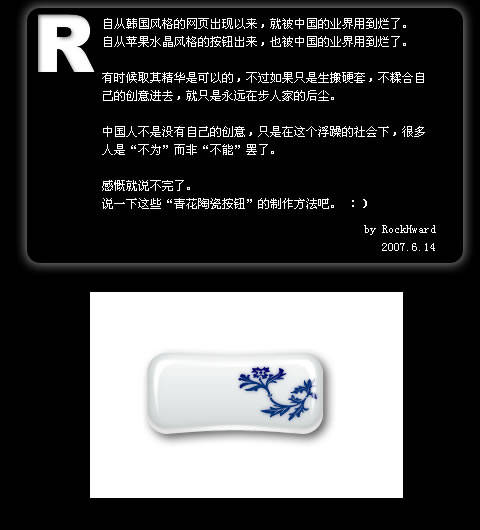萬盛學電腦網 >> 圖文處理 >> Photoshop教程 >> ps入門教程 >> PhotoShop制作軟糖教程
PhotoShop制作軟糖教程
最終效果

一、新建一個文件,大小自定,本教程大小是500X500像素
二、新建一l圖層,用鋼筆工具勾畫出如下圖的形狀 ,並右鍵“建立選區”
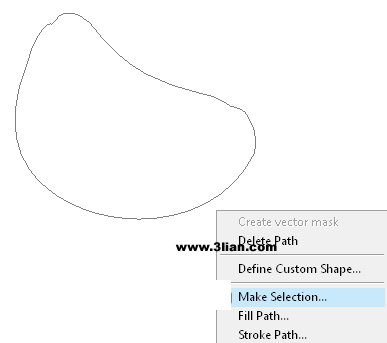
三、羽化半徑“0”像素,如下圖
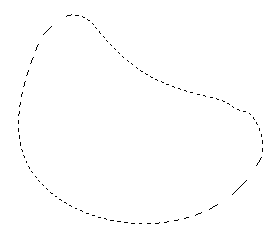
四、現在填充顏色“#f7834f”,完成後,用鋼筆工具勾出如下路徑
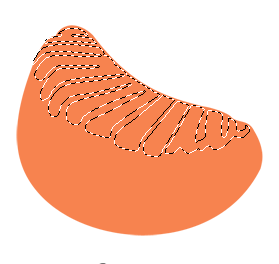
五、使用“減淡工具”  給選區加上光澤部份,如圖
給選區加上光澤部份,如圖
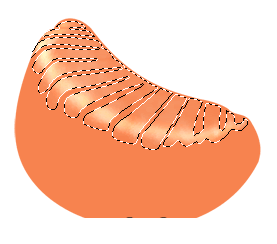
六、使用“加深工具”  和使用“減淡工具”
和使用“減淡工具”  ,給圖添加立體感,反向選擇“Ctrl+Shift+I”,顏色如圖
,給圖添加立體感,反向選擇“Ctrl+Shift+I”,顏色如圖
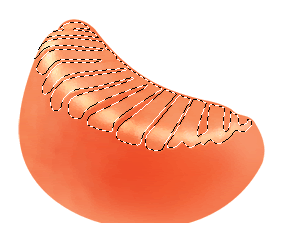
七、完成後,取消路徑,添加“圖層樣式 - 投影”參數如下圖,顏色值為“#f8895f”
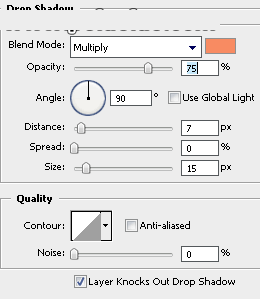
八、現在使用濾鏡 - 扭曲 - 海洋波紋,參數都為1
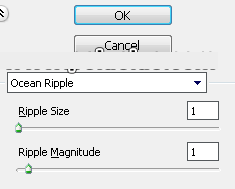
九、完成後的效果圖

十、完成後,復制幾個,改變顏色,自行操作

ps入門教程排行
軟件知識推薦
相關文章
copyright © 萬盛學電腦網 all rights reserved